こんにちは! デジタル一眼レフカメラ初心者のデジイチ爺です。
今回はデジタル一眼レフカメラ キャノンEOS Kiss X7i を対象としてMENUボタンで設定する「AF方式」についての学習です。
「使用説明書」の159ページから167ページに渡って説明されています。
今回は前回「顔マーク+追尾優先AF」の続き「ライブ多点AF」です。
「ライブ多点AF」に関しては「使用説明書」の161ページです。
「MENU」ボタンを押して、メニュー画面の一番上の横列、左から4番目のタブです。
縦列 上から2番目の「AF方式」を選択します。このカメラの格好をしたタブを、よーく見ると他のカメラのマークとチョット違ってますね。このマークは「ライブビュー撮影」を表しています。

「SET」ボタンを押します。 4択ですね。

「十字キー」で「ライブ多点AF」を選択して「SET」ボタンを押すか、液晶モニターの「ライブ多点AF」をタッチする方法で設定しメニュー画面に戻ります。

液晶モニターの右上にあるカメラのマークのボタンを押して「ライブビュー画面」にします。

液晶モニターの周囲に「情報表示」が出ます。「情報表示」が表示されない場合は「MENU」ボタンの右横にある「INFO」ボタンを押してください。押すたびに液晶モニターの表示が変わります。詳しくは「使用説明書」の148ページに書かれています。
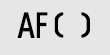
左列の上から2番目にこんな表示が見えますよね。
これが「ライブ多点AF」のマークです。
大きな白い四角の枠があります。使用説明書によるとこの四角い枠の中でカメラが自動的に被写体を選択してピント合わせをします。「自動選択」と言います。 この範囲内のどこにピントが合うかはカメラ任せってことです。
シャッターを半押しするとこんな感じでピントが合ったところが緑色の枠で表示されます。

ピントが合った部分が自分の狙った部分と一致すれば良いのですが・・チョットおおざっぱ過ぎると思う場合は、白い枠を縦横各3分割して合計9分割して狙った部分を指定することが出来ます。「ゾーン選択」って言います。
「自動選択」を「ゾーン選択」に変更する方法は「十字キー」の中央にある「SET」ボタンを押す、又はカメラ右下にあるバケツのマーク「消去」ボタンを押します。液晶モニターをタッチしても変えることが出来ます。
こんな感じです。左上のゾーンを選択した場合です。

「ゾーン選択」をすると液晶モニター周囲にある「情報表示」の左縦列の下から2番目に
こんな表示が現れます。
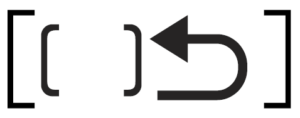
「自動選択」マークです。「ゾーン選択」から「自動選択」に戻る場合はこのマークをタッチするか、「十字キー」の中央にある「SET」ボタンを押す、又はカメラ右下にあるバケツのマーク「消去」ボタンを押します。
シャッターボタンを半押しします。

選択した範囲の中でピントを合わせようとします。
シャッターを半押ししてピントが合うと白い枠が緑色に変わります。シャッター全押しです。
その他にもチョット変わった機能があります。「使用説明書」の164ページ「【顔のマーク+追尾優先AF】【ライブ多点AF】【ライブ1点AF】に関するおことわり」を一読してみて下さい。
チョット変わった機能、どんな状況で使うんだろう?って思います。それに関して新しい発見があったら追記しますね。
「ゾーン選択」でも範囲が広い、もっとピンポイントでピントを合わせたい場合があります。そんな時は「ライブ1点AF」です。
少し長くなってしまいましたね。「ライブ1点AF」は次回とします。
スポンサーリンク
“感動の1枚”をわずか3ステップで撮れる!一眼レフカメラ講座 ![]()